インターネット動画の音が小さくて聞こえない!そんなときは・・・~ワイヤレススピーカー編~

外出自粛が続いている昨今、週末はYouTube(ユーチューブ)等のインターネット動画をエンドレス再生して過ごしている・・・という方もいるかと思います。かく言う筆者も、YouTubeやAmazon(アマゾン)プライムには大いにお世話になっていますが、映画を見ていて臨場感を味わいたいのに、なんだか音が小さいな~、と残念に思うことがあります。
あまり音が大きすぎてもご近所迷惑になってしまうかもしれませんが、よく聞こえなくてはせっかくの楽しい時間も台無しですよね。今回は、そんなときの対処法を2回に分けてご紹介していきます!
対処法1. ワイヤレススピーカーを購入する
ワイヤレススピーカーと言えばBluetoothで接続するタイプのものが主流ですが、こちらを使用すれば、煩わしいケーブルでの接続等も必要ありません。また、インターネット動画だけでなく、CDやパソコンに保存してある音楽や動画を聴くときでも音量を上げることができますね!
当たり前のことのようですが、今回あえて対処法に入れさせていただいたのは、筆者自身が以前はBluetoothスピーカーに対し、「なんだか高そう」とか、「設定が難しそう」とか、割とマイナスなイメージを持っていたからです。そんな筆者も現在はBluetoothスピーカーを購入し、快適に使用しています☆
また、調べてみると分かりますが、Bluetoothスピーカーって意外と低価格なものからあるんです! もちろんピンキリではありますが、2000円程度で十分ボリュームアップしてくれるものもありますので、ぜひ検討してみてくださいね♪
気になるペアリング方法は、以下をご参照ください。
※まずはスピーカー側でペアリングモードに設定し、その後パソコン側からペアリングを行います。
①画面左下スタートボタンをクリックし、「設定」をクリック
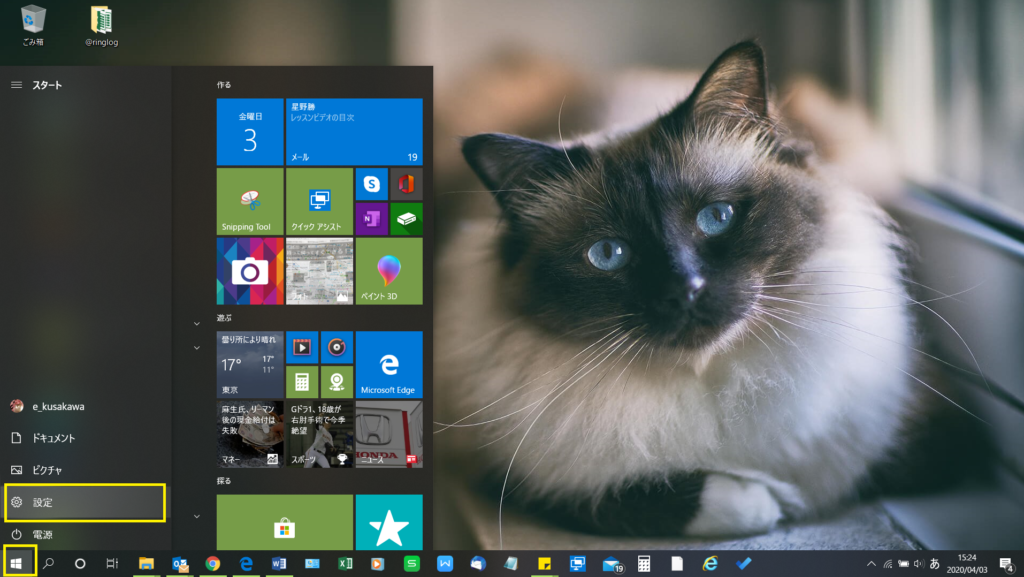
②「デバイス」をクリック

③Bluetoothを「オン」に設定し、「Bluetoothまたはその他のデバイスを追加する」をクリック
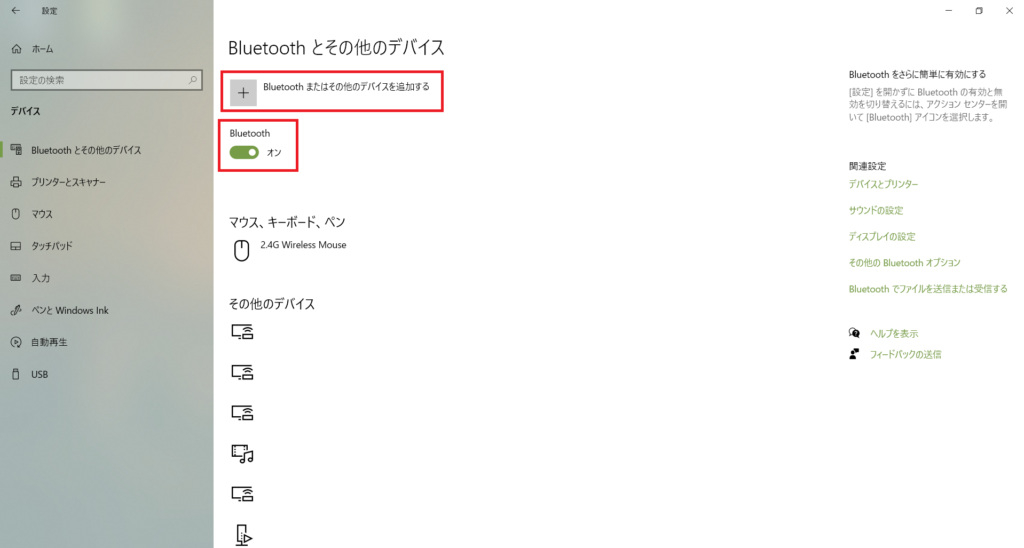
④「Bluetooth」をクリック
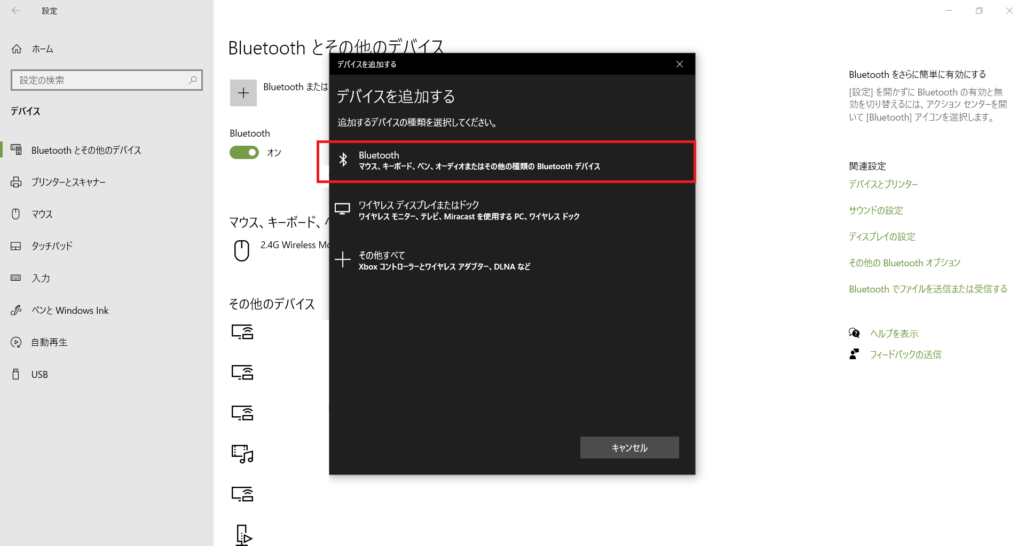
⑤接続したいBluetoothスピーカー名をクリック
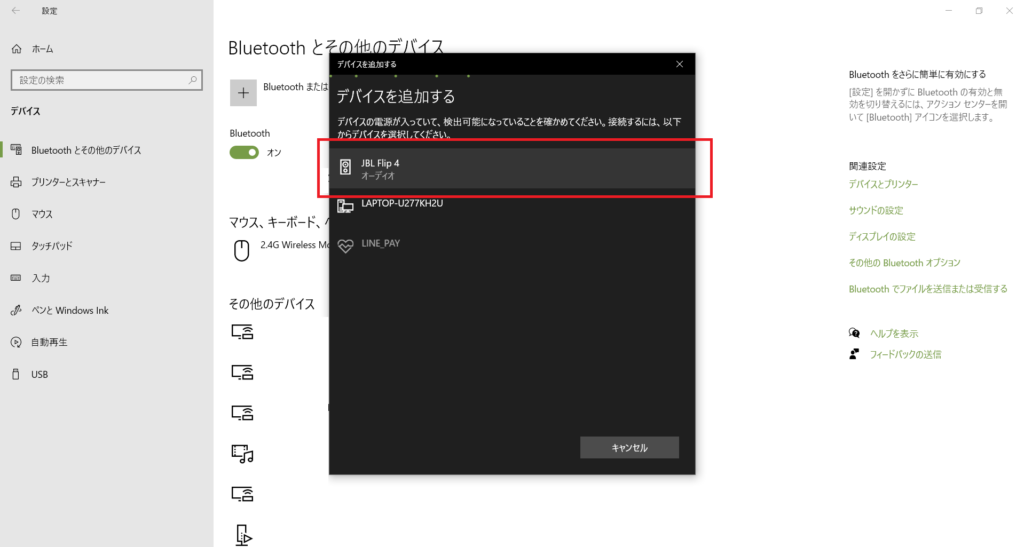
⑥「完了」の表示が出ればペアリング完了です!
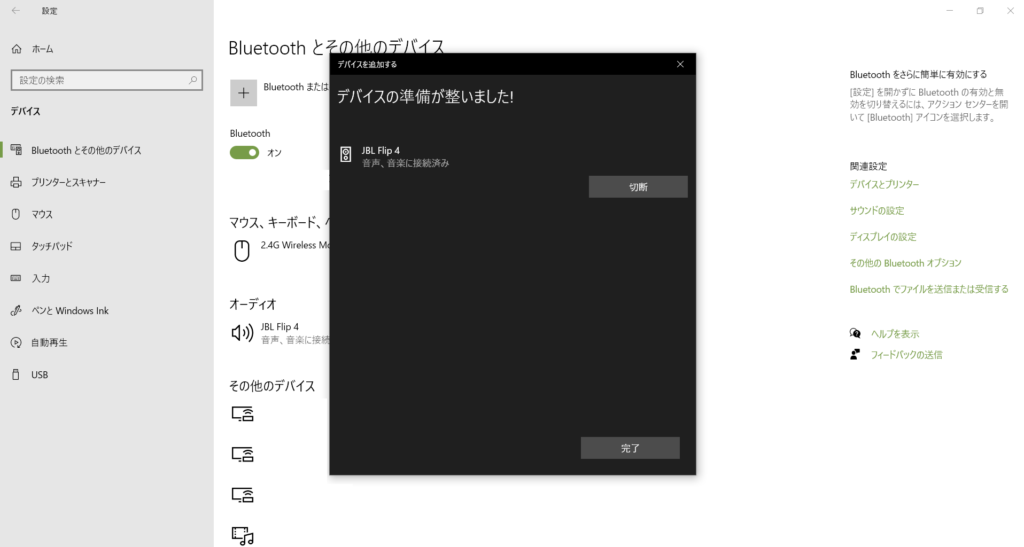
いかがでしたでしょうか。そんなに難しい操作ではなさそうですよね♪
パソコンでよく動画や音楽を聞くという方には、一番お勧めの方法です(^^)
さて、次回は、そうはいっても今すぐに何とかしたい!とお困りの方のために、お金をかけずにすぐにできるインターネット動画の音量を大きく方法をご案内していきますよ~!
お楽しみに☆
担当:草川
★★今回のようなご不明点も電話・メールにて何度でもご相談いただける『R∞PC(アールピーシー)』、おかげさまで大好評!『がっちりマンデー!!』でも特集されました!★★

関連記事
-

-
Cドライブの容量がいっぱい!パーティションを変更する方法②
前回は、パーティションを変更するためのフリーソフトのインストール方法をご紹介しました! 引き続き
-

-
ロック画面の背景の変更方法
パソコンの電源を入れて起動している途中で風景のようなお写真の画面が出ますよね。もしパスワー
-

-
パソコン雑学~バグの語源はこれ~
今回は普段のブログとは少し趣向を変えてお届けできたらと思います!このブログでは、キーボード
-

-
Wi-Fiのマークがない!!(Windows11編)
Windows11(ウィンドウズ11)になってからWi-Fi(ワイファイ)の設定がちょっと
-

-
1903更新後のテーマの変更
前回、1903の更新後にサイン画面の仕様が変わったことをご案内しましたが、他にも変わったところが
-

-
パソコンに差したUSBメモリー等の取り外し方法③
これまでUSBメモリーの安全な取り外し方についてご紹介してきました。 前回は設定画面から操作する
-

-
パソコンでSNSを使ってみよう② ~LINE編~
前回のブログでは、そもそもSNSとは?という疑問にお答えしました。手軽に情報収集ができたり
-

-
Windowsの”近距離共有”で簡単ファイル共有
PC同士でファイルやデータを共有したいと思ったことはないでしょうか。でもネットワークグルー
-

-
Windows10でWi-Fiのパスワードを忘れたときの確認方法
Wi-Fi(ワイファイ)に接続する際に必要となるのがSSID(ネットワーク名)とパスワード
-

-
パソコンでSNSを使ってみよう④ ~Twitter編~
今回はTwitter(ツイッター)についてご紹介していきたいと思います。他のSNSである「









